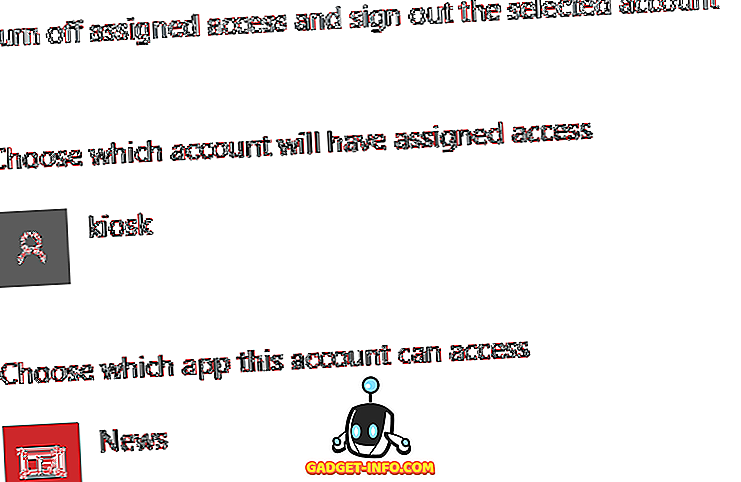Apple ने हाल ही में iOS 10 जारी किया, और यह तकनीकी दिग्गज के मोबाइल ऑपरेटिंग सिस्टम में बहुत सारे बदलाव लाया। सभी यूआई अपडेट, परफॉर्मेंस ट्वीक्स और बैटरी में सुधार के अलावा, iOS 10 ने iMessage में कई बदलाव किए हैं। यदि आपने सब कुछ बदल दिया है, तो मैं आपको नहीं भरूंगा। इस लेख में, मैं आपको iOS 10 में सभी नए नए iMessage फीचर्स के बारे में बताऊंगा :
1. व्यक्तिगत पठन प्राप्तियां
सबसे पहले, iOS 10 अब उपयोगकर्ताओं को iMessage में व्यक्तिगत आधार पर रसीदें सेट करने (या परेशान) करने की अनुमति देता है। इसका मतलब यह है कि अब आपके पास कुछ लोगों के लिए रीड प्राप्तियों को चालू करने की लचीलापन है (पढ़ें: आपका एसओ), और उन्हें दूसरों के लिए बंद रखें (पढ़ें: यह कष्टप्रद मित्र)।
आप नीचे दिए चरणों का पालन करके प्राप्त रसीदों को सक्षम या अक्षम कर सकते हैं:
- वह वार्तालाप खोलें, जिसके लिए आप रीड प्राप्तियों को सक्षम या अक्षम करना चाहते हैं। शीर्ष दाईं ओर विवरण आइकन पर टैप करें। यह एक सर्कल के अंदर "i" है। यहां, आप उस विशेष वार्तालाप के लिए पठन प्राप्तियों को सक्षम या अक्षम कर सकते हैं ।

2. GIF खोजक में निर्मित
iMessage में एक GIF फाइंडर भी है, जो कि iOS 10 में बनाया गया है। इसलिए, आप आसानी से GIF खोज सकते हैं और भेज सकते हैं। आखिरकार, वे वास्तव में काफी मज़ेदार हैं।
GIF खोजक का उपयोग करने के लिए, बस नीचे दिए गए चरणों का पालन करें:
- उस वार्तालाप को खोलें, जिसमें आप GIF भेजना चाहते हैं। फिर टेक्स्ट बॉक्स के बाईं ओर तीर पर टैप करें । यहां, ऐप स्टोर आइकन पर टैप करें।

- बाएं कोने पर चार बिंदुओं पर टैप करें, और #images पर टैप करें।

3. iMessage में शेयर म्यूजिक
यदि आप एक संगीत प्रेमी हैं, और आपके पास ऐसे दोस्त हैं, जो संगीत के लिए आपका जुनून साझा करते हैं, तो यह सुविधा आपके लिए बहुत उपयोगी साबित होगी। IMessage का उपयोग करते हुए, अब आप अपने उपयोगकर्ताओं के साथ अन्य उपयोगकर्ताओं के साथ संगीत साझा कर सकते हैं। इसका मतलब यह नहीं है कि आप उन्हें अपने गीत की एक प्रति भेज रहे हैं। आप बस उन्हें गीत के लिए एक iTunes लिंक भेज रहे हैं, जहां वे इसे खरीद सकते हैं (या इसे सुन सकते हैं, अगर उन्होंने ऐप्पल संगीत की सदस्यता ली है)।
IMessage में संगीत साझा करने के लिए, आप नीचे दिए गए चरणों का पालन कर सकते हैं:
- उस वार्तालाप को खोलें जिसमें आप संगीत साझा करना चाहते हैं। पाठ बॉक्स के बाईं ओर स्थित तीर पर टैप करें। यहां, ऐप स्टोर आइकन पर टैप करें।

- नीचे बाईं ओर चार बिंदुओं पर टैप करें, और फिर संगीत पर। यहां आप उन गीतों का चयन कर सकते हैं जिन्हें आप वार्तालाप में साझा करना चाहते हैं।

4. स्टिकर
कौन स्टिकर से प्यार नहीं करता, है ना? खैर, iOS 10 स्टिकर पैक का ढेर लाता है जिसे आप अपने iMessages में डाउनलोड और उपयोग कर सकते हैं। स्टिकर का उपयोग करने के बारे में सबसे अच्छी बात यह है कि आप या तो उन्हें एक नियमित iMessage के रूप में भेज सकते हैं, या आप उन्हें पहले भेजे गए (या प्राप्त) संदेश पर "छड़ी" चुन सकते हैं! अब, यह वास्तव में अच्छा है!
अपने iMessage वार्तालाप में स्टिकर का उपयोग करने के लिए, आपको उन्हें पहले iMessage ऐप स्टोर से डाउनलोड करना होगा। आप नीचे दिए गए चरणों का पालन करके ऐसा कर सकते हैं:
- IMessage में कोई भी वार्तालाप खोलें, और टेक्स्ट बॉक्स के बाईं ओर तीर पर टैप करें। यहां, ऐप स्टोर आइकन पर टैप करें।

- नीचे बाईं ओर चार बिंदुओं पर टैप करें, और फिर " स्टोर " पर। इससे iMessage App Store खुल जाएगा। आप यहां स्टिकर पैक खोज सकते हैं, और जिन्हें आप पसंद करते हैं उन्हें डाउनलोड कर सकते हैं।

एक बार जब आप स्टिकर पैक डाउनलोड कर लेते हैं जिसे आप अपनी बातचीत में उपयोग करना चाहते हैं, तो आप उन्हें निम्न तरीके से उपयोग कर सकते हैं:
- उस वार्तालाप को खोलें जिसमें आप स्टिकर का उपयोग करना चाहते हैं। पाठ बॉक्स के बाईं ओर तीर पर टैप करें और ऐप स्टोर आइकन पर टैप करें।

- यहां, चार बिंदुओं पर टैप करें। अगली स्क्रीन देखने के लिए बाएं स्वाइप करें, और आपके द्वारा डाउनलोड किए गए स्टिकर पैक पर टैप करें।

- अब आप किसी भी स्टिकर का चयन करने में सक्षम होंगे जिसका आप उपयोग करना चाहते हैं। बस उस पर टैप करें जिसे आप चाहते हैं, और इसे भेजें। आप पहले से मौजूद संदेशों के लिए भी स्टिकर संलग्न कर सकते हैं। बस, स्टिकर पर टैप और होल्ड करें, और यह बंद हो जाता है। अब आप इसे अपने इच्छित संदेश पर रख सकते हैं।

जब आप स्टिकर को पुराने संदेशों से जोड़ रहे हैं, तो आप उन्हें आकार बदलने के लिए, या उन्हें घुमाने के लिए भी चुटकी ले सकते हैं ।
5. iMessage में खेल
iOS 10 में iMessage आपको बातचीत में अन्य सदस्यों के साथ गेम खेलने की सुविधा देता है। IMessage App Store में पहले से ही बहुत सारे मजेदार गेम उपलब्ध हैं । आप बस स्टोर में जा सकते हैं और गेम की खोज कर सकते हैं। आप बस ऐप स्टोर से गेम डाउनलोड कर सकते हैं, और उन्हें किसी भी बातचीत में खेल सकते हैं।

IMessage में गेम खेलना शुरू करने के लिए, बस नीचे दिए गए चरणों का पालन करें:
- वह वार्तालाप खोलें जहाँ आप गेम खेलना चाहते हैं। टेक्स्ट बॉक्स के बाईं ओर तीर पर टैप करें। यहां, ऐप स्टोर आइकन पर टैप करें।

- यहां, चार बिंदुओं पर टैप करें। अगली स्क्रीन देखने के लिए बाएं स्वाइप करें, और उस गेम पर टैप करें जिसे आपने डाउनलोड किया था, इसे खेलना शुरू करने के लिए।

6. टैपबैक
IOS 10 में, iMessage भी समर्थन करता है जिसे Apple "टैपबैक" कहता है। यह एक संदेश के लिए जल्दी से प्रतिक्रिया करने के लिए एक विशेषता है। आप किसी संदेश पर लंबे समय तक प्रेस कर सकते हैं, या उस पर डबल टैप कर सकते हैं, और आपको एक मेनू पॉप-अप दिखाई देगा, जहाँ से आप कई प्रतिक्रियाओं का चयन कर सकते हैं। वर्तमान में, टैपबैक मेनू छह प्रतिक्रियाओं का समर्थन करता है: प्यार, पसंद, नापसंद, हंसी, जोर, और सवाल। यह निश्चित रूप से आपको कुछ भी टाइप किए बिना संदेशों का तुरंत जवाब देने की अनुमति देगा।

7. डिजिटल टच संदेश
डिजिटल टच संदेश मूल रूप से Apple वॉच में उपयोग किए गए थे। वे किसी को नल, हस्तलिखित (या खींचा) संदेश, और दिल की धड़कन, आदि भेजने का एक तरीका है। iMessage में किसी को डिजिटल टच संदेश भेजने के लिए, आप नीचे दिए गए चरणों का पालन कर सकते हैं:
- वह वार्तालाप खोलें जहाँ आप एक डिजिटल टच संदेश भेजना चाहते हैं। टेक्स्ट बॉक्स के बाईं ओर तीर पर टैप करें। यहां, डिजिटल टच मैसेज आइकन पर टैप करें (यह कैमरे और ऐप स्टोर आइकन के बीच सैंडविच हो गया है)।

- यह आपके लिए अपना डिजिटल टच संदेश बनाने के लिए एक काला कैनवास खोलेगा। आप अपनी उंगली का उपयोग करके इसे आकर्षित कर सकते हैं।

- तुम भी एक चुंबन भेजने के लिए, दो उंगलियों के साथ उस पर टैप कर सकते हैं। एक दिल की धड़कन भेजने के लिए दो उंगलियों को टैप करें और दबाए रखें । टैप करें, दो अंगुलियों के साथ पकड़ें, और एक टूटे हुए दिल को भेजने के लिए नीचे खींचें, आदि संक्षेप में, डिजिटल टच संदेशों में आपका प्रेम जीवन शामिल है।

डिजिटल टच संदेशों में, जब आप अपनी उंगली का उपयोग करके कुछ आकर्षित कर रहे हों। आप रंगों के पूर्व निर्धारित विकल्पों में से चुनने के लिए, बाईं ओर रंगीन सर्कल पर टैप कर सकते हैं। यदि आप कुछ अन्य रंगों का उपयोग करना चाहते हैं, तो आप ऐसा कर सकते हैं, रंग सर्कल पर टैप करके और पकड़कर। यह एक सर्कल लाएगा जहां आप अपने इच्छित रंग का चयन कर सकते हैं और इसका उपयोग डिजिटल टच संदेश को आकर्षित करने के लिए कर सकते हैं।

8. हस्तलिखित संदेश
iOS 10 भी आपको iMessage का उपयोग करके अन्य लोगों को हस्तलिखित संदेश भेजने की अनुमति देता है। तो, आप अपने संदेशों में उस व्यक्तिगत स्पर्श को जोड़ सकते हैं, जिसमें टेक्स्टिंग की हमेशा कमी रही है। IOS 10 में iMessage का उपयोग करके हस्तलिखित संदेश भेजने के लिए, आप नीचे दिए गए चरणों का पालन कर सकते हैं:
- वह वार्तालाप खोलें जिसे आप हस्तलिखित संदेश भेजना चाहते हैं। अपने iPhone को लैंडस्केप मोड में घुमाएं (सुनिश्चित करें कि ओरिएंटेशन लॉक नहीं है)। आपको एक खाली सफ़ेद स्थान दिखाई देगा जहाँ आप अपना संदेश लिख सकते हैं। यदि आप इसके बजाय एक कीबोर्ड देखते हैं, तो आप उस पर स्क्वीगली लाइन की पर टैप कर सकते हैं और लिखावट कैनवास पर पहुंच सकते हैं।

- आप बस इस सफेद कैनवास में जो चाहें लिख सकते हैं। यदि आप एक लंबा हस्तलिखित संदेश भेजना चाहते हैं, तो आप दो उंगलियों के साथ कैनवास पर बाईं ओर स्वाइप कर सकते हैं, इसे बाईं ओर ले जा सकते हैं, और शेष संदेश लिखने के लिए अधिक क्षेत्र प्राप्त कर सकते हैं!

iMessage इन हस्तलिखित संदेशों को भी सहेजता है, इसलिए आप उन्हें फिर से उपयोग कर सकते हैं, यदि आपको आवश्यकता है, तो उन्हें फिर से लिखने के लिए बिना परेशानी के गुजरना होगा। यदि, हालाँकि, आप अपने द्वारा भेजे गए हस्तलिखित संदेश को हटाना चाहते हैं, तो आप किसी भी हस्तलिखित संदेश को टैप और होल्ड कर सकते हैं, और फिर उनके ऊपरी बाएँ कोने पर दिखाई देने वाले क्रॉस आइकन पर टैप करें ।

9. संदेश प्रभाव
iMessage अब संदेश प्रभावों के एक मेजबान के साथ आता है जिसका उपयोग आप अपने संदेश के स्वर को लागू करने के लिए कर सकते हैं। तो, iMessage प्रभावों के साथ, आप रिसीवर को बता सकते हैं कि क्या आप चिल्ला रहे हैं, फुसफुसा रहे हैं, आदि इन प्रभावों का उपयोग करने के लिए, बस नीचे दिए गए चरणों का पालन करें:
वार्तालाप में जहां आप iMessage प्रभाव का उपयोग करना चाहते हैं, अपना संदेश लिखें। अब, नीले तीर (iPhone 6S या iPhone 7 पर, आप उस पर 3D टच कर सकते हैं) को दबाए रखें । यह उन प्रभावों की एक सूची खोलेगा, जिनका आप उपयोग कर सकते हैं। दो प्रकार के प्रभाव, बुलबुला प्रभाव और स्क्रीन प्रभाव हैं।

उस प्रभाव का चयन करें जिसे आप चाहते हैं, और संदेश भेजने के लिए नीले तीर पर टैप करें। संदेश आपकी स्क्रीन पर और साथ ही रिसीवर की स्क्रीन पर चेतन करेगा (यदि वे iOS 10 का उपयोग कर रहे हैं)।

10. इमोजी सुझाव
एक और चीज जो iOS 10 में iMessages में बदल गई, वह तथ्य यह है कि आप अब इमोजीस के साथ टेक्स्ट को जल्दी से बदल सकते हैं। निजी तौर पर, यह मेरे लिए बहुत उपयोगी चीज की तरह महसूस नहीं करता है, लेकिन यह कुछ ऐसा हो सकता है जिसका आप उपयोग करना चाहते हैं, अगर केवल अपने सहकर्मियों को नाराज करना है।
जब आप iMessage में एक संदेश टाइप करते हैं, तो आप इमोजी कीबोर्ड पर स्विच कर सकते हैं, और आप देखेंगे कि जिन शब्दों को इमोजीस के साथ बदला जा सकता है वे नारंगी हैं । आप इन शब्दों पर टैप कर सकते हैं उन्हें बदलने के लिए, जैसे ही आप जाते हैं।

IOS 10 पर इन कूल iMessage फीचर्स का उपयोग करें
iOS 10 में iMessage को पूरी तरह से ओवरहाल किया गया है। ये सभी नई सुविधाएँ हैं जिनका उपयोग आप अपने iPhone को iOS 10 में अपडेट करने के बाद कर सकते हैं। यदि आप iPhone 7, या iPhone 7 Plus का उपयोग कर रहे हैं, तो आप पहले से ही iOS 10, अन्यथा, आपको अपने फोन को जल्द से जल्द अपडेट करना चाहिए।
तो, आप iOS 10 पर iMessage में नई सुविधाओं के बारे में क्या सोचते हैं। क्या आपको लगता है कि iMessage व्हाट्सएप जैसी सेवाओं के साथ प्रतिस्पर्धा कर सकता है? इसके अलावा, अगर आपको iMessage में कोई नई सुविधाएँ मिलती हैं जो आपको लगता है कि हम चूक गए हैं, तो हमें नीचे टिप्पणी अनुभाग में बताएं।